Collegamenti del dispositivo
-
Androide
-
i phone
-
Mac
-
finestre
- Dispositivo mancante?
Hai mai scritto un documento utilizzando Microsoft Word e in seguito hai deciso di riordinare le pagine? Non aver paura. Non avrai bisogno di riscrivere l'intero documento poiché questo può essere facilmente realizzato in diversi modi. Microsoft Word ti consente di riorganizzare le pagine e il testo selezionato e spostarli ovunque desideri all'interno del documento.

In questo articolo, ti mostreremo come riorganizzare le pagine in Word su tutti i dispositivi più diffusi.
Come riorganizzare le pagine in Word su un PC Windows
La riorganizzazione delle pagine, o più precisamente lo "spostamento del testo", in Word su un PC Windows può essere eseguita utilizzando due metodi diversi. Il migliore dipende da come hai impostato originariamente il tuo documento Word. Di seguito troverai i passaggi da seguire per ciascuno dei due scenari. Innanzitutto, ti mostreremo come riorganizzare le pagine se imposti il documento utilizzando stili e intestazioni.
- Fai clic sulla scheda "Visualizza" nella parte superiore dello schermo e seleziona "Riquadro di navigazione".
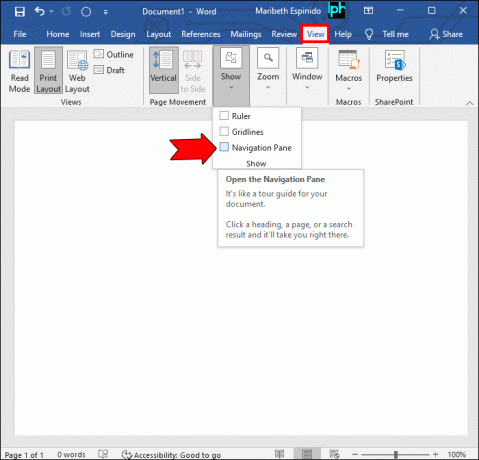
- Fai clic su "Intestazioni" per visualizzare le sezioni del documento.

- Fai clic con il pulsante destro del mouse sulla sezione specifica che desideri spostare e fai clic su "Seleziona intestazione e contenuto".

- Successivamente, seleziona l'intestazione che desideri spostare e trascinala nella nuova posizione utilizzando la linea nera come riferimento e rilascia.
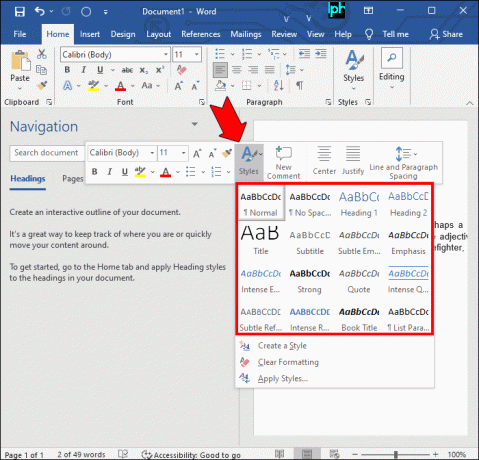
Se non hai impostato il tuo documento Word utilizzando stili e intestazioni, lo spostamento delle pagine può comunque essere facilmente eseguito. Esiste un modo alternativo per riorganizzare le pagine che è altrettanto semplice del metodo descritto sopra. Tuttavia, tieni presente che dovrai prestare molta più attenzione al contenuto che stai spostando poiché utilizzerai il metodo taglia e incolla.
Segui i passaggi descritti di seguito:
- Posiziona il cursore all'inizio della sezione di testo che desideri spostare.
- Tieni premuto "Control + Maiusc" e muovi il tasto freccia destra per selezionare l'intera sezione che desideri spostare.

- Tieni premuto "Control + X" per copiare e tagliare la tua selezione.

- Posiziona il cursore nella posizione in cui desideri spostare la selezione.
- Tieni premuto "Control + V" per incollare la selezione nella nuova posizione.

Ora hai riposizionato correttamente una sezione di testo nella sua nuova posizione nel documento. Dovrai prestare molta attenzione a quale testo hai spostato, poiché è molto facile non selezionare tutto il testo richiesto.
Come riorganizzare le pagine in Word su un Mac
Se desideri riorganizzare le pagine o "spostare il testo" in un documento Word su un Mac, dovrai utilizzare il metodo taglia e incolla. Prestare attenzione quando si utilizza questa tecnica e assicurarsi di selezionare tutto il testo che si desidera spostare in una nuova posizione nel documento di Word.
Per fare ciò, segui questi passaggi:
- Posiziona il cursore all'inizio della sezione di testo che desideri spostare.

- Utilizzando il mouse o il trackpad, seleziona la parte del testo che desideri spostare.

- Tieni premuto "Comando + X" per copiare e tagliare la tua selezione.

- Posiziona il cursore nella posizione in cui desideri spostare la selezione.

- Tieni premuto "Comando + V" per incollare la selezione nella nuova posizione.
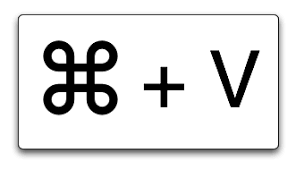
Ora hai riposizionato la tua selezione di testo nella posizione desiderata. Ancora una volta, ricontrolla per assicurarti di aver selezionato tutto il testo che desideri riposizionare. È molto facile perdere una parola o alcuni caratteri all'inizio o alla fine del testo selezionato.
Come riorganizzare le pagine in Word nella versione Web
Riorganizzare le pagine, o "spostare il testo", in un documento Word utilizzando la versione Web è simile a farlo utilizzando l'app Word utilizzando la tecnica taglia e incolla. Segui semplicemente questi passaggi:
- Innanzitutto, posiziona il cursore all'inizio del testo che desideri spostare.
- Successivamente, seleziona il testo che desideri spostare. Su un PC, tieni premuto "Control + Maiusc" e muovi il tasto freccia destra per selezionare il testo che desideri spostare. Per gli utenti Mac, usa il mouse o il trackpad.

- Dopo aver selezionato tutto il testo, gli utenti di PC devono tenere premuto "Control + X" per tagliare e copiare la selezione. Gli utenti Mac dovrebbero tenere premuto "Comando + X".

- Posiziona il cursore nel punto in cui desideri spostare il testo selezionato. Gli utenti di PC devono tenere premuto "Control+V" per incollare il testo nella nuova posizione. Gli utenti Mac dovrebbero tenere premuto "Comando + V".

Ora hai spostato il testo nella nuova posizione. Assicurati di aver spostato tutto il testo che volevi riorganizzare. È fin troppo facile perdere alcune parole o caratteri.
Come riorganizzare le pagine in Word su un iPhone
Riorganizzare le pagine o "spostare il testo" in un documento Word sul tuo iPhone è simile ai metodi utilizzati su altri dispositivi. Dovresti usare il metodo taglia e incolla. Come notato in precedenza, presta particolare attenzione quando selezioni il testo che desideri spostare. È facile perdere una parola o due, o anche alcuni caratteri.
Per riorganizzare le pagine in Word su un iPhone, segui i semplici passaggi seguenti:
- Posiziona il cursore all'inizio del testo che desideri spostare con un tocco prolungato sullo schermo.
- Seleziona il testo che desideri spostare toccando e trascinando le maniglie di delimitazione finché non viene selezionato tutto il testo richiesto.

- Tocca e tieni premuto in un punto qualsiasi del testo selezionato e seleziona "Copia".

- Ora che la tua selezione di testo è stata copiata, puoi eliminare il testo.

- Successivamente, sposta il cursore nel punto in cui desideri spostare il testo selezionato e tocca.

- Seleziona "Incolla".

Il testo selezionato verrà ora incollato nella nuova posizione. Tuttavia, controlla sempre per assicurarti di aver spostato tutto il testo nella nuova posizione.
Come riorganizzare le pagine in Word su un Android
Per spostare il testo o riorganizzare le pagine in Word su un Android, dovrai fare affidamento sul metodo taglia e incolla. Tieni presente che quando lo fai, è molto importante assicurarti di aver selezionato tutto il testo che sposterai. È fin troppo facile perdere una parola o un paio di caratteri.
Il processo è semplice e può essere eseguito seguendo questi semplici passaggi:
- Posiziona il cursore all'inizio del testo che desideri spostare con un tocco prolungato sullo schermo.

- Successivamente, seleziona tutto il testo che desideri spostare altrove nel documento toccando e trascinando le maniglie di delimitazione finché non hai selezionato tutto il testo.

- Tocca e tieni premuto in un punto qualsiasi della casella di testo evidenziata e tocca "Copia".

- Ora hai quel testo copiato e puoi eliminarlo nel documento.
- Sposta il cursore nel punto in cui desideri riposizionare il testo e tocca lo schermo.

- Seleziona "Incolla".

Riorganizzare le pagine in Word su dispositivi diversi è facile come una torta
Ora hai imparato come riorganizzare le pagine in Microsoft Word utilizzando diversi dispositivi. Ogni metodo è semplice e raggiunge l'obiettivo. Non importa quale dispositivo utilizzi (Mac, PC o smartphone), c'è un modo rapido e semplice per spostare le pagine e riorganizzare il testo per ottenere il tuo documento Word esattamente come desideri.
Hai mai riorganizzato le pagine in Word? Hai utilizzato metodi simili a quelli descritti in questo articolo? Fateci sapere nella sezione commenti qui sotto.




